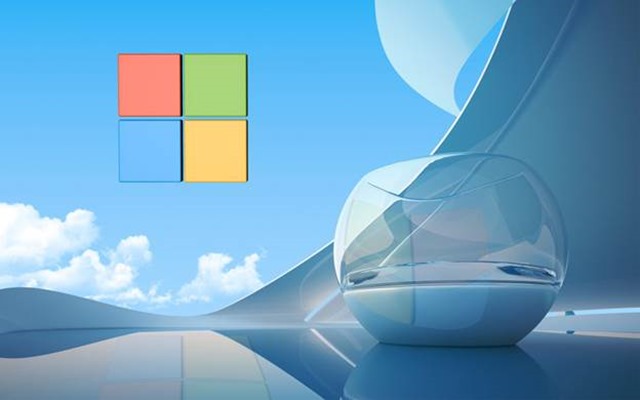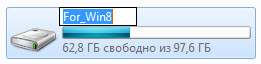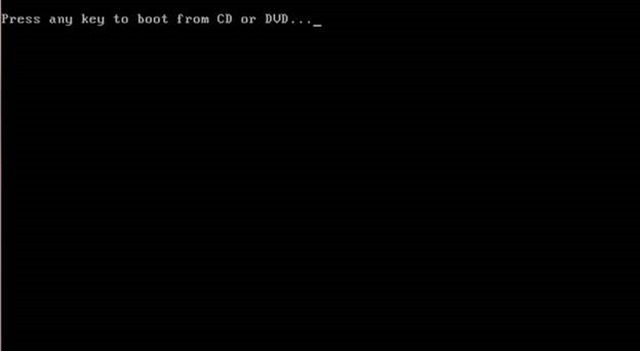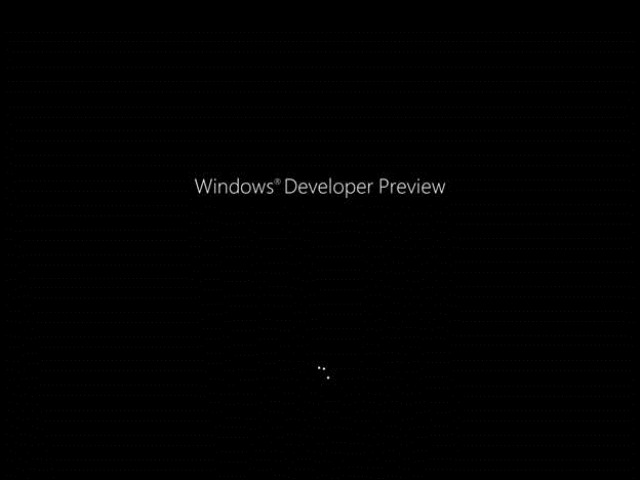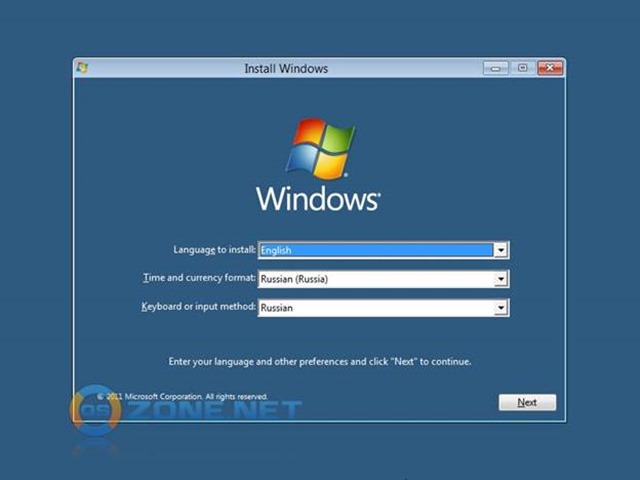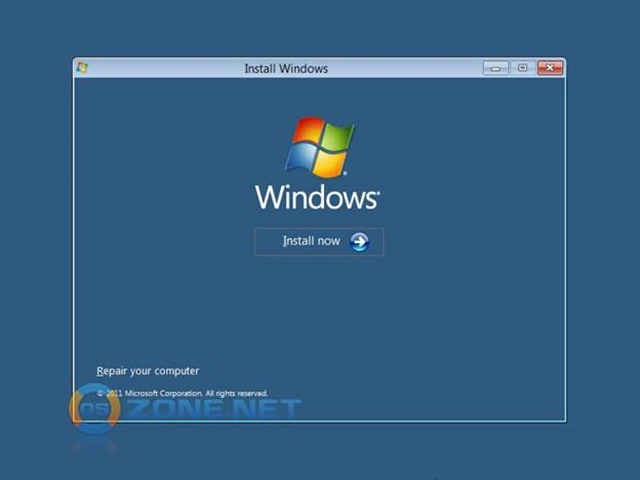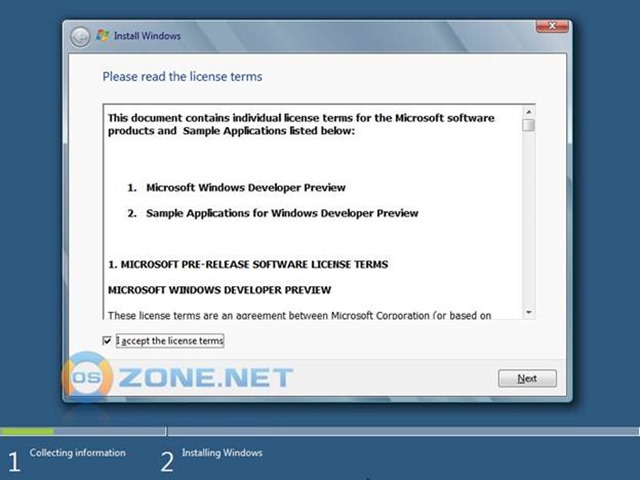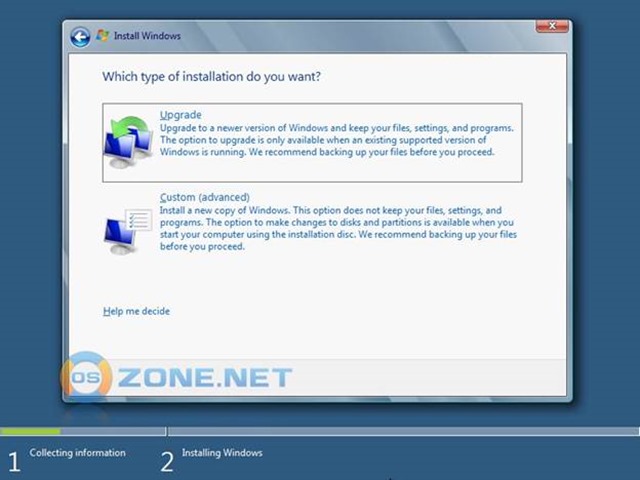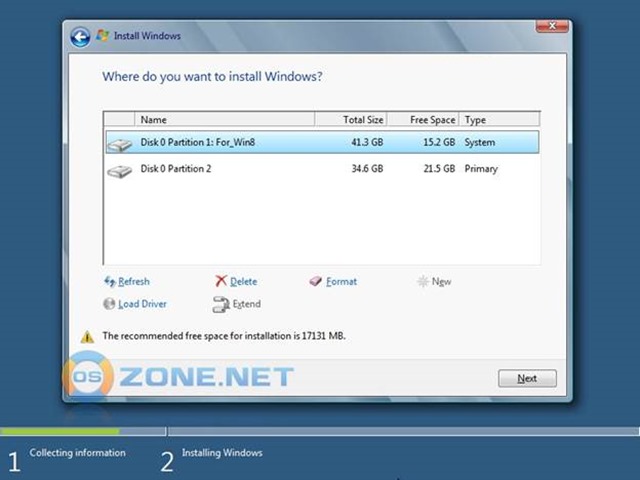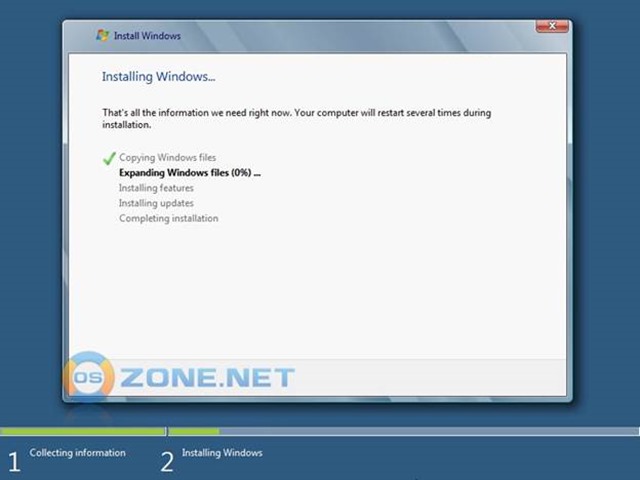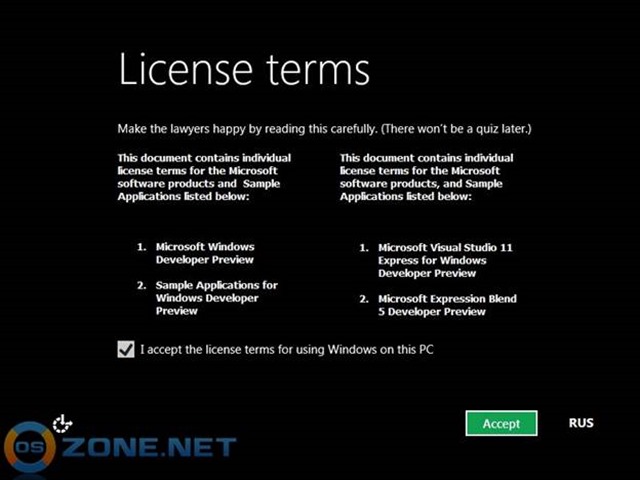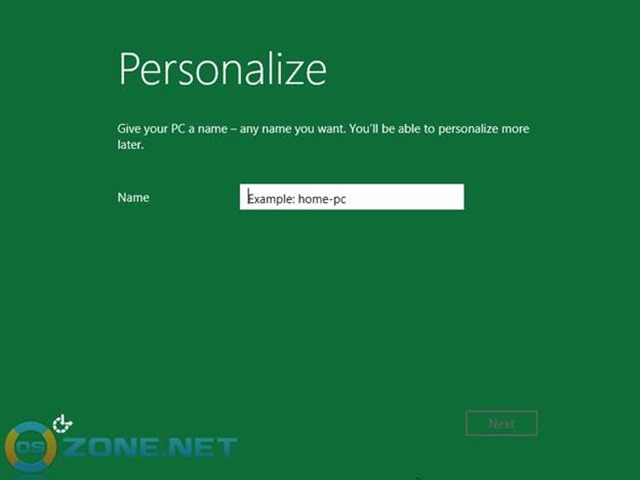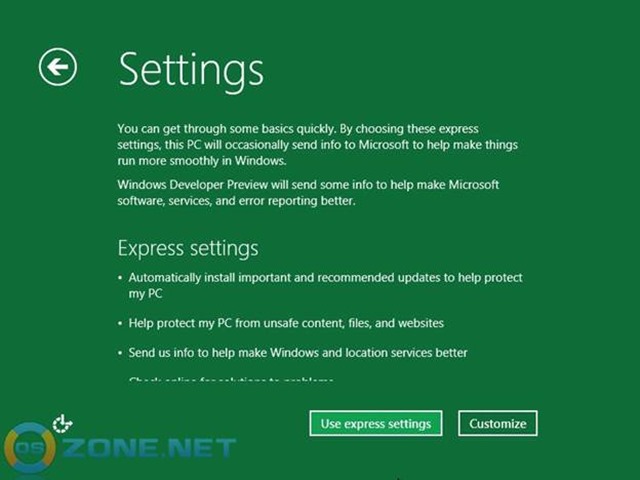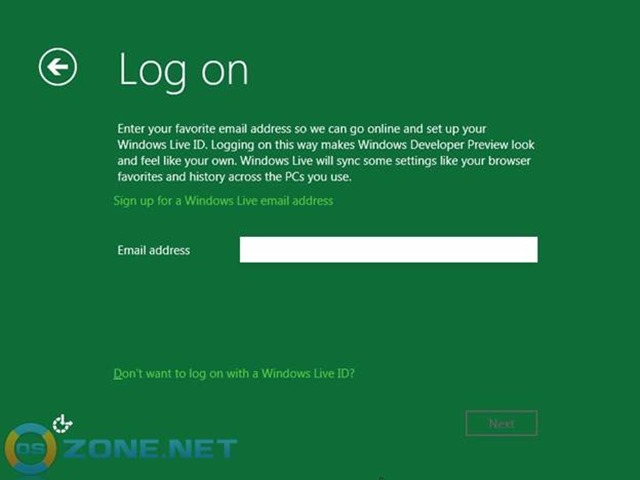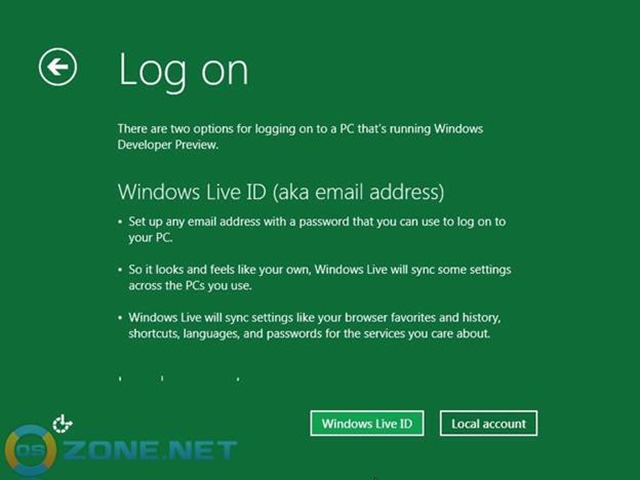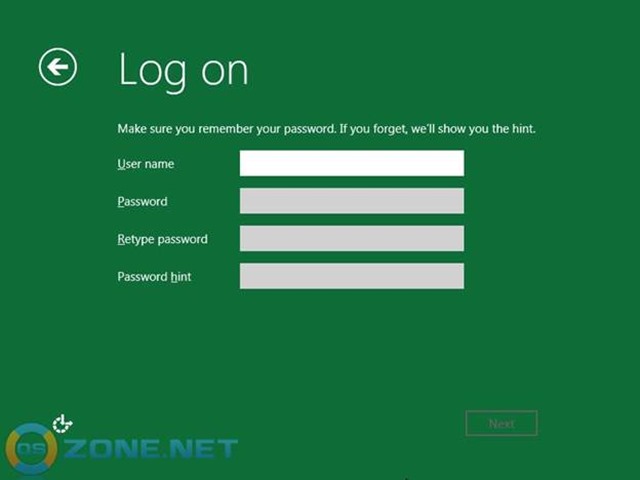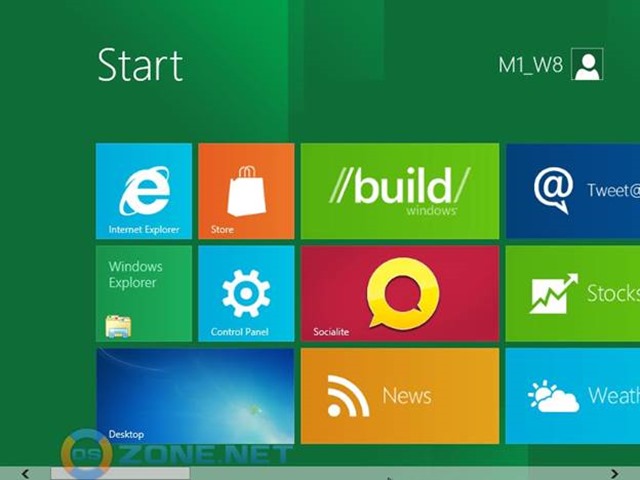|
Какой рейтинг вас больше интересует?
|
Как установить Windows 8. Пошаговое руководство2013-08-13 11:38:01 (читать в оригинале)В данной статье пошагово рассказывается, как выполнить чистую установку Windows 8. Этот способ подойдёт, если операционная система (ОС) ещё не установлена, Вы хотите заменить существующую ОС или установить Windows 8 второй системой. В этой статье Morpheus рассказывает: · Минимальные системные требования · Подготовка носителя · Подготовка раздела жёсткого диска · Выставляем загрузку в BIOS · Установка Обратите внимание: автор показывает всё на примеры английской Windows 8. Если устанавливать русскую версию, то всё намного-намного проще для понимания процесса. Прежде всего, убедитесь, что Ваш компьютер соответствует минимальным требованиям: Процессор: 1 GHz, 32-разрядный или 64-разрядный Оперативная память: 1 GB (32-bit) / 2 GB (64-bit) Свободное дисковое пространство: 16 GB (32-bit) / 20 GB (64-bit) Видеоадаптер: поддержка графики DirectX 9, 128 MB памяти (для включения темы Aero) Устройство чтения и записи DVD-дисков / USB Flash Подключение к Интернету (для загрузки обновлений) ПОДГОТОВКА НОСИТЕЛЯ Если у Вас есть диск с Windows 8 — переходите к следующему пункту. В случае если Вы скачали образ ОС — читайте дальше. Установку можно производить: · с USB Flash (флешка) · с DVD-диска · Запись образа на USB Flash (флешку) или DVD-диск Способов записи существует множество, предлагаю на Ваш выбор несколько из них: · Запись загрузочного образа на USB Flash (флешку) с помощью UltraISO · Запись загрузочного образа на DVD-диск с помощью ImgBurn · Создание загрузочного DVD или USB носителя с помощью Windows 7 USB/DVD Download Tool · Создание установочной USB-флэш с системой Windows 7 ПОДГОТОВКА РАЗДЕЛА ЖЁСТКОГО ДИСКА (HDD), В КОТОРЫЙ БУДЕТ ПРОИЗВОДИТЬСЯ УСТАНОВКА Желательно перенести с него всю важную информацию и отформатировать (в процессе установки). Чтобы не запутаться, можно установить заранее метку тома: ВЫСТАВЛЯЕМ ЗАГРУЗКУ В BIOS Предполагаю, что Вы умеете загружаться с диска или флешки. Если нет, пройдя по ссылке, Вы узнаете, как это делается: Как загрузиться с DVD-диска или USB Flash (флешки) УСТАНОВКА Вставьте DVD-диск или флешку (если Вы подготовили её). Если DVD-диск записан корректно и приоритет загрузки выставлен правильно, появится данное приглашение (надо нажать любую клавишу, пока оно на экране). Делается это только 1 раз, перед началом установки. В процессе установки просто ждём 5 секунд, и установка продолжится автоматически. Начало установки: Выбираем настройки языка: Нажимаем кнопку Install now: Читаем лицензионное соглашение, если согласны — ставьте флажок и жмите Next: Выбираем Custom (advanced): Выбираем нужный раздел и нажимаем Drive options (advanced). Жмём Format (не обязательно, но крайне рекомендуется). Внимание, все данные на выбранном разделе будут удалены! Продолжение установки: Если установка выполняется с флешки, и вы меняли приоритет загрузки в BIOS, во время первой перезагрузки необходимо вернуть загрузку с жёсткого диска (HDD)! В данном случае устанавливается Windows с дополнительными компонентами для разработчиков. Необходимо ознакомиться с лицензионными соглашениями, если согласны — ставим флажок и нажимаем Accept: Указываем имя компьютера: Выбираем выборочную (Customize) или экспресс-установку: Windows 8 тесно связана с сервисами Live. Для входа в Windows можно использовать существующий Live ID или создать новый. В качестве альтернативы можно создать традиционную учётную запись пользователя. Я выбираю этот способ — нажимаю Don’t want to log on with a Windows Live ID?: Выбираю Local account: Задаю имя пользователя, его пароль, повтор пароля, подсказку для пароля: Установка завершена — наслаждайтесь:
Другие интересные записи в дневнике Торрент. Использование программы µTorrent в картинках Создание, изменение и удаление пароля учетной записи пользователя Windows Зачем и Как изменить расширение файла (инструкция в картинках) Создание сайта. Пошаговое руководство
|
Категория «Художники»
Взлеты Топ 5
Падения Топ 5
Популярные за сутки
|
Загрузка...
взяты из открытых общедоступных источников и являются собственностью их авторов.